เปิดใช้งานเมนูเริ่มแบบเต็มหน้าจอโดยใช้นโยบายกลุ่มหรือรีจิสทรีใน Windows
หากคุณต้องการเปิดใช้งาน Windows Full-screen Start Menu(Windows Full-screen Start Menu)คุณสามารถทำได้โดยใช้Registry Editor(Registry Editor)และLocal Group Policy Editor เราได้เห็นวิธีการใช้เมนู Start แบบเต็มหน้าจอใน Windows 10แล้ว โดยทำการเปลี่ยนแปลงจากWindows Settingsตอนนี้เรามาดูวิธีการเหล่านี้กัน
ก่อนที่คุณจะเริ่มต้น ขอแนะนำให้สำรองไฟล์ Registry ทั้งหมด(backup all Registry files) และ สร้างจุดคืนค่าระบบ
เปิดใช้งานเมนูเริ่มแบบเต็มหน้าจอของ Windows(Windows Full-screen Start Menu)โดยใช้Registry
หากต้องการเปิด เมนูเริ่ม(Start Menu)แบบเต็มหน้าจอในWindows 11/10โดยใช้Registry Editorให้ทำตามขั้นตอนเหล่านี้-
- กด Win+R เพื่อเปิดพรอมต์เรียกใช้
- พิมพ์regeditแล้วกดปุ่ม Enter
- คลิกปุ่มใช่(Yes)
- นำทางไปยังExplorerในHKLM
- คลิกขวา(Right-click)ที่Explorer > New > DWORD (32-bit ) Value
- ตั้งชื่อเป็นForceStartSize
- ดับเบิลคลิกเพื่อตั้งค่า(Value) ข้อมูล ค่าเป็น2
- คลิกตกลง(OK)เพื่อบันทึกการเปลี่ยนแปลง
เปิดตัวแก้ไขรีจิสทรี(Registry Editor)บนคอมพิวเตอร์ของคุณ ในการนั้น ให้กดWin+R เพื่อเปิดพรอมต์ Run พิมพ์regeditและกด ปุ่มEnter จะเปิด พรอมต์ UACซึ่งคุณต้องคลิก ปุ่มใช่ (Yes )หลังจากเปิดRegistry Editorให้ไปที่เส้นทางต่อไปนี้
HKEY_LOCAL_MACHINE\SOFTWARE\Policies\Microsoft\Windows\Explorer
อย่างไรก็ตาม หากคุณต้องการสร้างเมนูเริ่ม(Start Menu) แบบเต็มหน้าจอ ในบัญชีผู้ใช้ปัจจุบันเท่านั้น ให้ไปที่เส้นทางเดียวกันHKEY_CURRENT_USERภายใน
ในกรณีที่คุณไม่พบ Explorerให้คลิกขวาที่ คีย์ Windowsเลือก New > Key และ ตั้งชื่อเป็น Explorer
จากนั้นให้คลิกขวาที่ Explorerเลือก New > DWORD (32-bit) Value และ ตั้งชื่อเป็น ForceStartSize
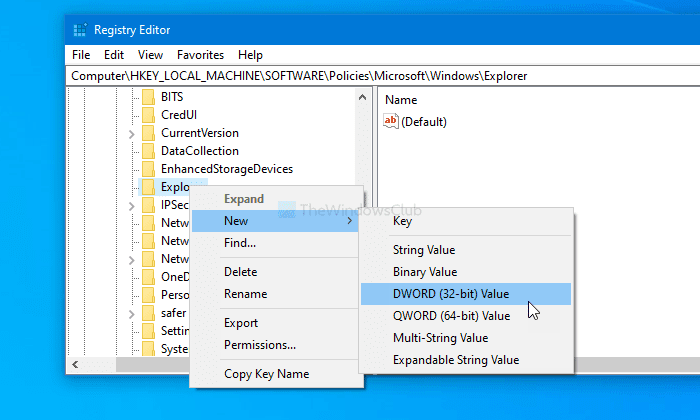
โดยค่าเริ่มต้น จะมีค่า 0 เป็นข้อมูลค่า (Value)ดับเบิลคลิกเพื่อตั้ง ค่าข้อมูลค่า (Value data )เป็น 2 (เริ่มเต็มหน้าจอ(2 (Full screen Start)) )
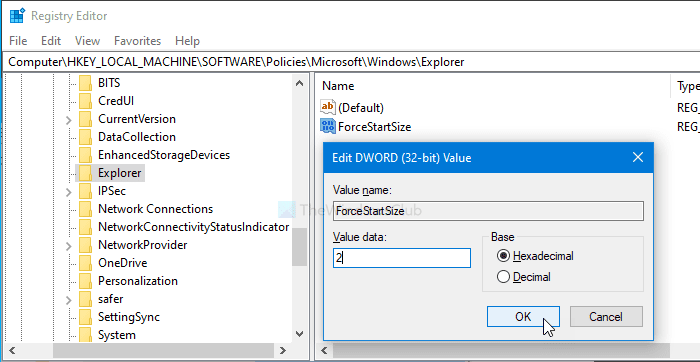
คลิก ปุ่ม ตกลง (OK )เพื่อบันทึกการเปลี่ยนแปลง หลังจากนั้น ให้รีสตาร์ทคอมพิวเตอร์เพื่อค้นหาความแตกต่าง
ในกรณีที่คุณต้องการคืนค่าการเปลี่ยนแปลง ให้ไปที่เส้นทางเดิม แล้วลบค่า
เปิดเมนูเริ่ม(Start Menu) แบบเต็มหน้าจอ โดยใช้นโยบายกลุ่ม(Group Policy)
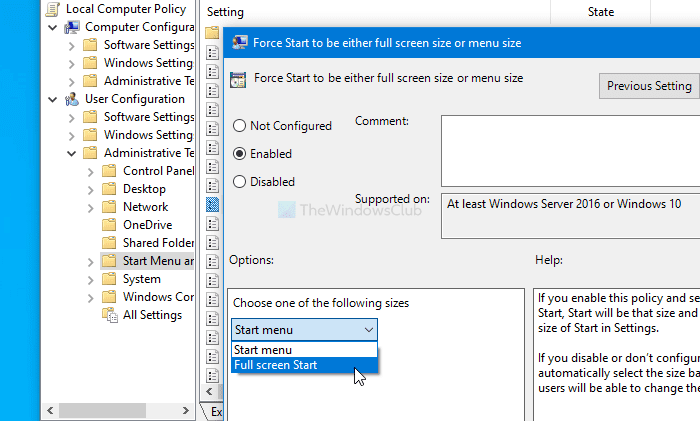
หากต้องการเปิด เมนูเริ่ม(Start Menu)แบบเต็มหน้าจอในWindows 11/10โดยใช้นโยบายกลุ่ม(Group Policy)ให้ทำตามขั้นตอนเหล่านี้-
- กด Win+R เพื่อเปิดพรอมต์เรียกใช้
- พิมพ์gpedit.mscแล้วกดปุ่ม Enter
- ไปที่Start Menu และ Taskbar(Start Menu and Taskbar)ในUser Configuration
- ดับเบิลคลิกที่Force Start ให้เป็นขนาดเต็มหน้าจอหรือขนาด(Force Start to be either full screen size or menu size)เมนู
- เลือกตัวเลือกที่เปิดใช้งาน(Enabled)
- ขยายรายการแบบเลื่อนลงและเลือก เริ่ม ต้นแบบเต็มหน้าจอ(Full screen Start)
- คลิกที่ปุ่มตกลง(OK)
กดWin+R เพื่อเปิด พรอมต์ เรียกใช้(Run)บนคอมพิวเตอร์ของคุณ พิมพ์gpedit.mscและกด ปุ่มEnter จะเปิดLocal Group Policy Editorบนคอมพิวเตอร์ของคุณ หลังจากนั้นนำทางไปยังเส้นทางต่อไปนี้-
User Configuration > Administrative Templates > Start Menuและแถบ งาน(Taskbar)
ในกรณีที่คุณต้องการใช้การตั้งค่ากับผู้ใช้ทั้งหมด ให้ไปที่เส้นทางเดียวกันภายใน Computer Configuration(Computer Configuration)
ที่นี่ คุณจะเห็นการตั้งค่าที่เรียกว่าForce Start เป็นขนาดเต็มหน้าจอหรือขนาด(Force Start to be either full screen size or menu size)เมนู
ดับเบิลคลิกที่มันและเลือกตัวเลือกที่ เปิดใช้งาน (Enabled )
จากนั้นขยาย รายการดรอปดาวน์เลือก ขนาดใดขนาดหนึ่งต่อไปนี้(Choose one of the following sizes) แล้วเลือก ตัวเลือกเริ่มเต็มหน้าจอ (Full screen Start )
สุดท้าย ให้คลิก ปุ่ม ตกลง (OK )เพื่อบันทึกการเปลี่ยนแปลง คุณอาจต้องรีสตาร์ทคอมพิวเตอร์เพื่อรับความแตกต่าง
หากคุณต้องการยกเลิกการเปลี่ยนแปลง ให้เปิดการตั้งค่าเดิมและเลือก ไม่ได้กำหนด(Not Configured)ค่า
นั่นคือทั้งหมด! หวังว่ามันจะช่วย
Related posts
วิธีปิดใช้งาน Picture Password Sign-In option ใน Windows 10
ปิดใช้งาน Delivery Optimization ผ่าน Group Policy or Registry Editor
Customize Ctrl+Alt+Del Screen ใช้ Group Policy or Registry ใน Windows
Group Policy Registry Location ใน Windows 10
เปิดใช้งานปิดใช้งาน Autocorrect and Highlight Misspelled Words - Windows 10
วิธีการซ่อนแอพทั้งหมดและสร้างคอลัมน์เดียว Start Menu
ทางลัด Duplicate Program ใน Windows 10 Start Menu
Remove Start Menu Tiles มืดลงในปัญหา Windows 10
วิธีการล็อค Start Menu layout ใน Windows 10/11
Backup Start Menu Layout ใช้ซอฟต์แวร์ฟรีนี้สำหรับ Windows 10
วิธีเพิ่มหรือลบ Items ในแอพทั้งหมดใน Start Menu บน Windows 10
Block Microsoft Edge Ads ที่ปรากฏใน Windows 10 Start Menu
วิธีการปักหมุดเว็บไซต์ไปยัง Start Menu ใน Windows 10
วิธี Import, Export Start Menu layout ใน Windows 10
กด Esc key เปิด Start menu ใน Windows 10? นี่คือการแก้ไข!
Custom Start Menu layout หายไปหลังจากอัพเกรด Windows 10
วิธีเพิ่มนาฬิกาไปยัง Start Menu โดยใช้ Alarms & Clock app ใน Windows 10
ปิดใช้งานคลิกขวา Context Menu ใน Start Menu ของ Windows 10
Start Everywhere เป็น Start Menu alternative สำหรับ Windows 10
วิธีเพิ่มหรือลบโฟลเดอร์ออกจาก Windows 10/11 Start Menu
